티스토리 뷰
카톡 친구 추가하는 법 쉽게 알려드리겠습니다. 간편하게 전화번호로 추가할 수도 있지만, 개인정보에 민감하다면 큐알코드와 아이디로 추가할 수 도 있고, 추천친구를 이용할 수도 있습니다. 4가지 방법 모두 알려드릴 테니 상황에 맞게 선택하시기 바랍니다.
▼ 아래 '바로가기'를 이용하세요.▼
카카오톡 업데이트
카카오톡은 업데이트를 하지 않으면 자꾸 문제가 생깁니다. 뭐가 잘 안 되는 것 같으면 업데이트를 해줘야 합니다. 집에 와이파이가 없거나 업데이트를 오래전에 했다면 이번 기회에 업데이트하시기 바랍니다. 제가 도와드릴게요.
하단에 점세개 모양의 더 보기를 누르고 오른쪽 상단에 톱니바퀴 모양을 누르세요. 쭉 아래로 내리면 내리면 숫자로 카카오버전이 나와있습니다. 저는 현재 10.4.7 버전이네요. 어렵다면 아래 바로가기를 남겨드릴 테니 확인해 보시기 바랍니다.
바로가기를 이용하시면 업데이트를 해야 하는지 즉시 알 수 있습니다. 열기라고 써있으면 최신버전이고, 업데이트라고 써있으면 업데이트를 해야 합니다.
카톡 친구 추가 하는 법은 연락처로 추가, 큐알코드로 추가, 아이디로 추가, 추천친구로 추가가 있습니다. 1분 만에 하실 수 있습니다. 지금 바로 따라 해 보시기 바랍니다.
연락처로 추가
핸드폰번호로 추가 하는 방법입니다. 핸드폰 번호를 알고 있다면 연락처로 추가하시면 됩니다.
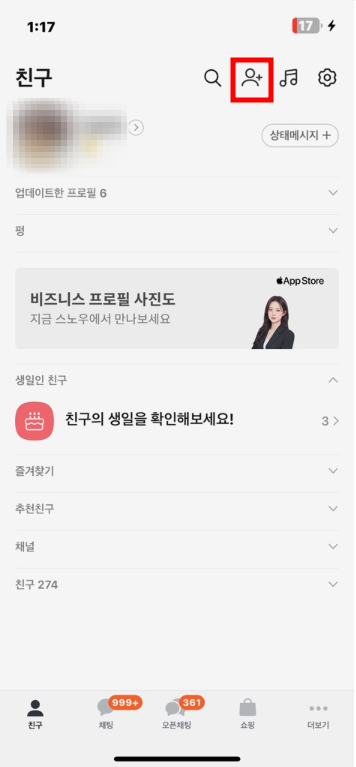


카카오톡 어플에 접속합니다. 상단 오른쪽에 사람모양을 누릅니다. 연락처로 추가를 선택합니다.


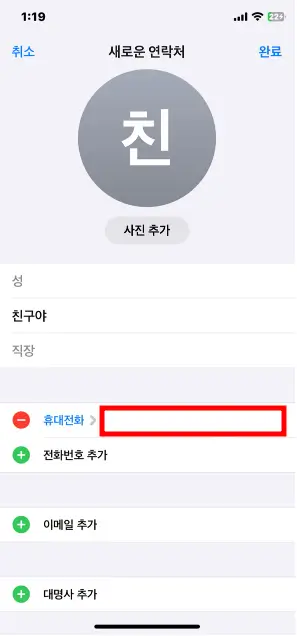
추가하려는 친구 이름과 전화번호를 입력합니다. 입력한 후, 오른쪽 상단에 확인을 누르면 '친구 등록이 완료되었습니다.' 하면서 친구 프로필 사진이 뜹니다.
프로필지정과 1:1채팅이 있습니다. 프로필 지정은 멀티프로필을 지정할 수 있는데요. 친구에게 내 프로필사진을 숨기고 싶을 경우에 사용할 수 있습니다. 1:1 채팅을 누르면 대화를 할 수 있습니다.
그 밑에 보시면 휴대폰 연락처에 추가도 있습니다. 혹시 내 휴대폰 연락처에도 친구 핸드폰 번호를 저장하고 싶으시다면 누르셔서 똑같이 입력해 주세요.
QR코드 추가
이번에는 QR로 추가하는 방법입니다. 핸드폰번호를 공개하고 싶지 않은 사람은 큐알코드와 아이디를 알려주기도 합니다. 카카오톡으로 연락 주세요. 하면서 큐알코드를 알려줬다면 당황하지 말고 해 보세요.
1. 카카오톡 어플에 접속합니다. 상단 오른쪽에 사람모양을 누르고, QR 코드를 선택합니다.
2. 카카오톡 QR을 사진 파일로 받으셨다면, 앨범에 저장합니다.

3. 앨범을 누르면 내 핸드폰에 저장되어 있는 QR코드를 불러올 수 있습니다.
4. 코드스캔은 바로 옆에서 코드를 보여주면서 친구 추가 할 경우에 사용합니다.
5. 내 프로필을 누르면 나를 친구로 추가할 수 있는 나의 QR코드를 다운로드할 수 있습니다. 내 QR코드를 저장해서 다른 사람한테 보내주면 그 사람이 나를 QR코드로 친구 추가를 할 수 있는 겁니다.
아이디로 추가
이번에는 아이디로 추가하는 방법입니다. 카카오톡에도 아이디가 있습니다. 위에서 말씀드린 것과 같이 핸드폰번호를 공개하고 싶지 않은 사람은 큐알코드와 아이디로 연락처를 대신하여 알려줍니다. 카카오톡 아이디로 추가하라고 알려준다면 당황하지 말고 해 보세요.
1. 카카오톡 어플에 접속합니다. 상단 오른쪽에 사람모양을 누르고, 아이디로 추가를 선택합니다.
2. 상대방이 알려준 아이디를 입력하고 검색을 누른 후 추가하기를 누르세요.
혹시 내 아이디를 만들고 싶다면, 아래 사진을 참고해 주시기 바랍니다.


추천친구
마지막으로 추천친구로 추가하는 방법입니다. 추천친구는 내가 친구를 추가하면 친구에게 내가 추천 친구로 뜨는 것을 말합니다.
1. 카카오톡 어플에 접속합니다. 상단 오른쪽에 사람모양을 누르고, 추천친구를 선택합니다.
2. 나를 친구로 추가한 사람들이 뜨게 됩니다. 친구로 추가하고 싶은 사람을 선택하시면 됩니다.
혹시 내가 친구를 추가했어도 상대방한테 내가 추천친구로 뜨는 게 싫다면 오른쪽 상단에 [톱니바퀴 모양]을 누르시고 - [친구관리] - [친구 추천 허용]을 꺼주시면 됩니다. 그러면 나한테도 추천 친구가 뜨지 않고, 상대방한테도 추천친구로 뜨지 않습니다.
함께 보면 좋은 글
자동차 채권 환급금 조회, 날렸어요..
자동차를 사면 의무적으로 채권을 사야 합니다. 모르셨겠지만, 채권을 구입하셨을 겁니다. 자동차 채권 환급금은 채권 구입 후 5년, 7년 뒤 만기되는 날에 주는 돈입니다. 일반적으로 수백만 원
2.info-jumin2.com
잇몸염증치료약, 3천원 해결법
잇몸염증 생겼는데 당장 병원 가기 힘드시다면? '이것'부터 해보세요. 잇몸염증치료약, 집에서 3천 원으로 해결할 수 있는 방법 공개합니다. ▼따라할 시간이 없다면 아래 '바로가기'를 이용하세
1.info-jumin2.com
사전의료의향서, 등록기관, 저도 했습니다.
사전연명의료의향서는 임종 과정에 들어섰을 때, 생명을 연명하는 치료를 받지 않겠다는 내 의견을 미리 작성해 두는 서류입니다. "자식한테 피해 안 주려고요." 이 마음이시죠? 아, 나이가 많아
job.info-jumin2.com


